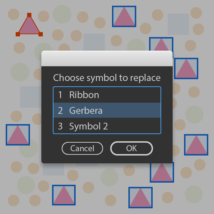
以前の記事【解決】グローバル編集の選択対象をシンボルに変えたい!により,グローバル編集の選択対象を一括で新規シンボルに登録できるようになりました。
しかし実際にこういう状況になった場合,まずシンボルを作ってから置き換えることが多いのではないでしょうか。
そこで今回はグローバル編集(オブジェクトを一括選択)で選択されているアイテムを,ダイアログで指定した既存のシンボルで置換するJavaScriptを紹介します。
動画で見てみたい
あらましを教えて
グローバル編集(オブジェクトを一括選択)で選択されているアイテムを,ダイアログで指定した既存のシンボルで置き換えるIllustrator用スクリプトです。
どのバージョンに対応してるの?
macOSのIllustrator 2019(23)に対応しています(macOS 10.13,Illustrator 2019で動作を確認)。
Windowsでも動きますが,ショートカットで動かすのに1度ダイアログを触る必要があったため少し面倒でした(Windows 10,Illustrator 2019で動作を確認)。
どんな風に使うの?
次の手順で実行してください。
- 対象のアイテム1つを選択し[オブジェクトを一括選択]を実行する
- 対象でないアイテムの選択を外す
- スクリプトを実行する
- 出てくるダイアログで対象のシンボル名を選び,OKする
すると選択状態だったアイテムが選んだシンボルで差し替えられます。
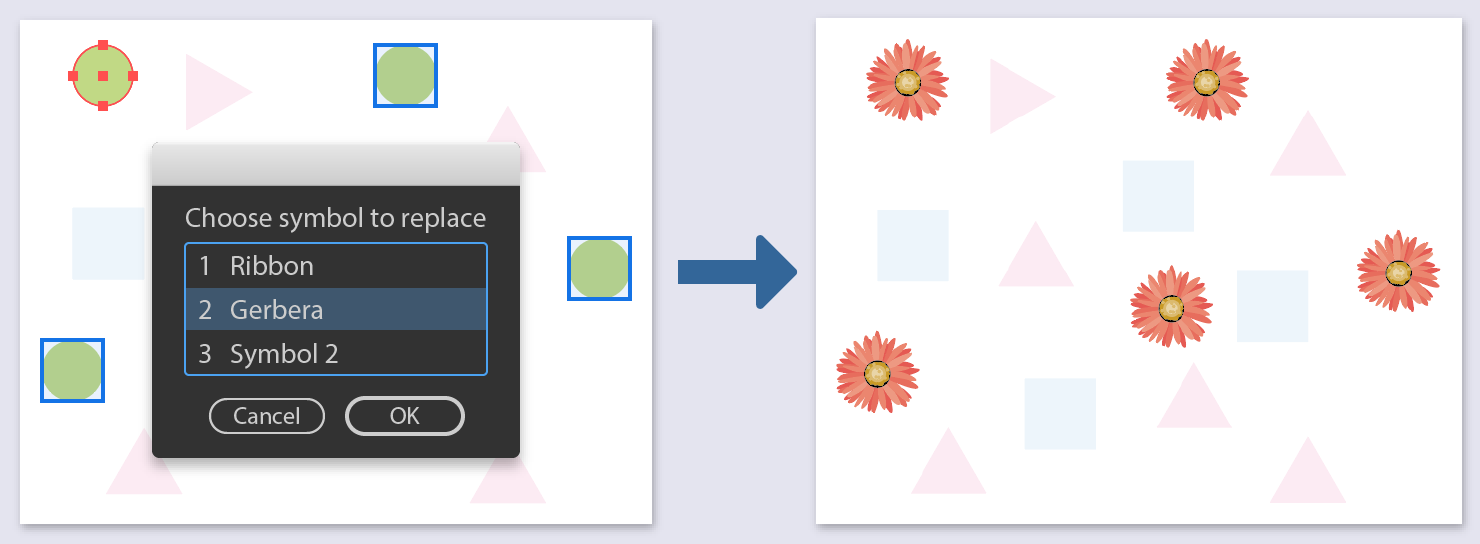
ダイアログでは,シンボル名を選ぶのにショートカットキーを使えます。シンボル名の左に「1」「2」といった文字がありますが,そのキーを単体で打てば同じ段の項目が選択されます。そのため,実行の流れは スクリプト起動→2→return のようにリズミカルです。タンタタン♪で終わります!
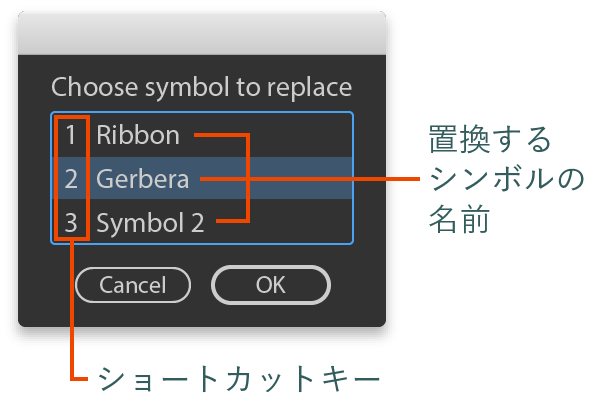
注意
グローバル編集で似た形状のアイテムを選択するとき,回転は無視されるようです。例えば,同じ形なら0度で配置しても90度で配置しても同じアイテムとして扱われます。もしそれが不都合な場合,shiftを押しながらアイテムをタップして選択を外してください。
買いたい!
今回のスクリプトはnoteで販売しています。
これでまた少し仕事が速くなりました。今日もさっさと仕事を切り上げて好きなことをしましょう!
このサイトで配布しているスクリプトやその他のファイルを,無断で転載・配布・販売することを禁じます。
それらの使用により生じたあらゆる損害について,私どもは責任を負いません。
スクリプトやファイルのダウンロードを行った時点で,上記の規定に同意したとみなします。



